Fix Kyocera-printer niet herkend
Bijgewerkt Januari 2023: Krijg geen foutmeldingen meer en vertraag je systeem met onze optimalisatietool. Haal het nu op - > deze link
- Download en installeer de reparatietool hier.
- Laat het uw computer scannen.
- De tool zal dan repareer je computer.
Tegenwoordig zijn printers een van de belangrijke componenten van elk besturingssysteem en een noodzaak voor het dagelijkse werk van de meeste gebruikers.Er zijn verschillende merken die geweldige printers aanbieden, maar waar we het vandaag over gaan hebben, zijn de Kyocera-printers.Kyocera Printer is een van de bekende namen voor veel gebruikers, maar volgens rapporten vertoont het de laatste tijd veel bruikbaarheidsproblemen.
Volgens sommige gebruikers heeft het probleem "Kyocera-printer niet herkend" hun werk beïnvloed en hen ervan weerhouden de printer te gebruiken.We hebben geconstateerd dat een van de belangrijkste redenen hiervoor verouderde of corrupte stuurprogramma's kunnen zijn.Hoewel er ook een aantal andere verantwoordelijke redenen kunnen zijn, maar voor alle mogelijke scenario's hebben we genoeg oplossingen om ze te boven te komen.Kijk eens hieronder:
Hoe het probleem "Kyocera-printer niet herkend" op te lossen?
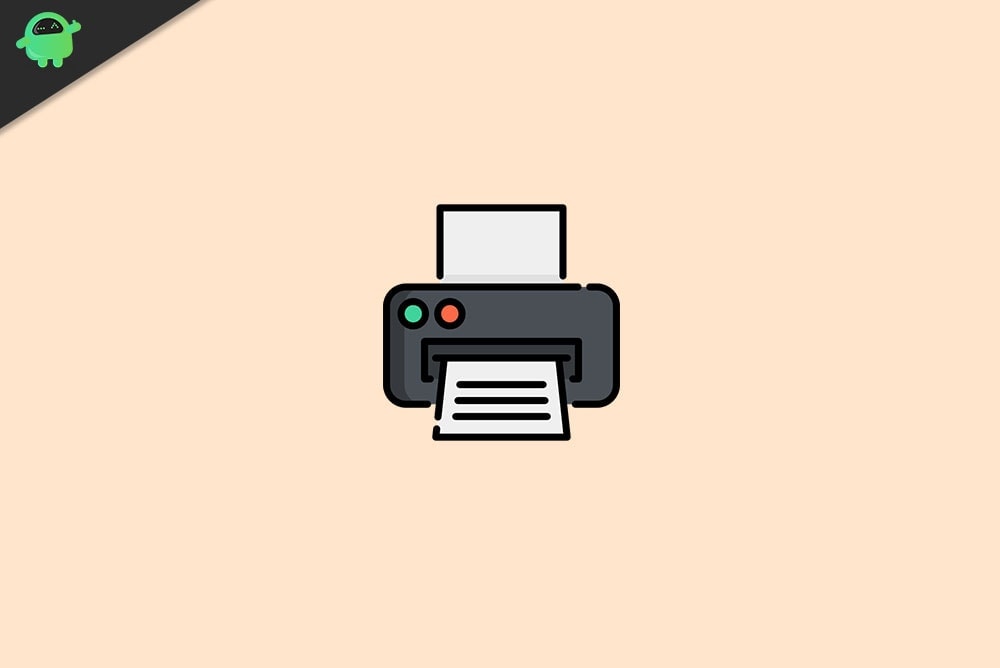
FIX 1: Controleer de USB-kabel:
Een van de belangrijkste redenen die het probleem "Kyocera-printer niet herkend" kunnen veroorzaken, zijn de USB-kabels met lage snelheid.Opgemerkt wordt dat Kyocera-printers het beste werken met snelle USB-kabels; daarom raden we u aan hetzelfde te gebruiken en te controleren of het helpt of niet.
Belangrijke opmerkingen:
U kunt nu pc-problemen voorkomen door dit hulpmiddel te gebruiken, zoals bescherming tegen bestandsverlies en malware. Bovendien is het een geweldige manier om uw computer te optimaliseren voor maximale prestaties. Het programma herstelt veelvoorkomende fouten die kunnen optreden op Windows-systemen met gemak - geen noodzaak voor uren van troubleshooting wanneer u de perfecte oplossing binnen handbereik hebt:
- Stap 1: Downloaden PC Reparatie & Optimalisatie Tool (Windows 11, 10, 8, 7, XP, Vista - Microsoft Gold Certified).
- Stap 2: Klik op "Start Scan" om problemen in het Windows register op te sporen die PC problemen zouden kunnen veroorzaken.
- Stap 3: Klik op "Repair All" om alle problemen op te lossen.
FIX 2: Gebruik de ingebouwde optie voor probleemoplossing:
Windows 10 wordt geleverd met een eigen probleemoplossingsfunctie waarvan is bewezen dat deze helpt bij de meeste fouten en storingen.In het geval van het probleem "Kyocera-printer wordt niet herkend", raden we u aan om de ingebouwde probleemoplossingsfunctie te proberen en te controleren of dit helpt of niet.Volg hiervoor de onderstaande stappen:
- Druk eerst helemaal op Windows + I en start het venster Instellingen.
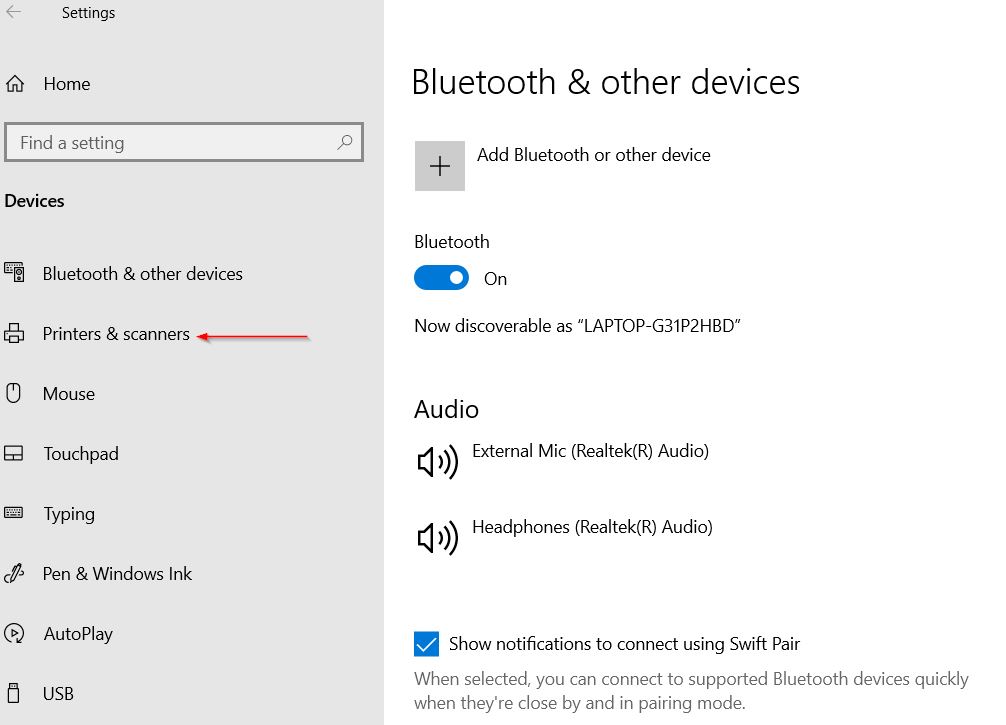
- Ga nu in het venster Instellingen naar het gedeelte Apparaten en selecteer vervolgens de optie Printers en scanners in het menu in het linkerdeelvenster.
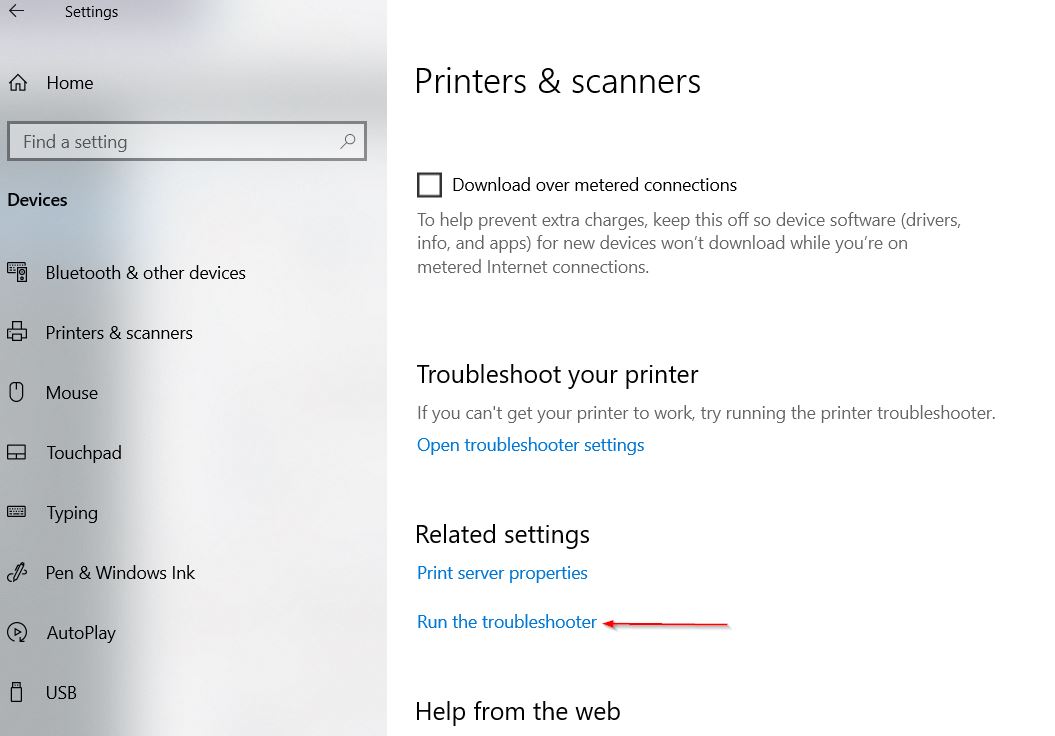
- Verderop in het menu in het rechterdeelvenster, onder het gedeelte Verwante instellingen, klikt u op de optie De probleemoplosser uitvoeren.
- Laat het nu zelfstandig scannen en volg dan de voorgestelde stappen in het resultaat.
FIX 3: Verwijder de update KB5000802 uit Windows 10:
Volgens veel gebruikers kon hun systeem de Kyocera-printer herkennen na het verwijderen van de update KB5000802 uit Windows 10.Hier raden we u aan hetzelfde te proberen en de onderstaande stappen te volgen:
- Druk eerst helemaal op Windows + I en start het venster Instellingen.
- Ga nu in het venster Instellingen naar het gedeelte Update en beveiliging en klik in het menu in het linkerdeelvenster op Windows Update.
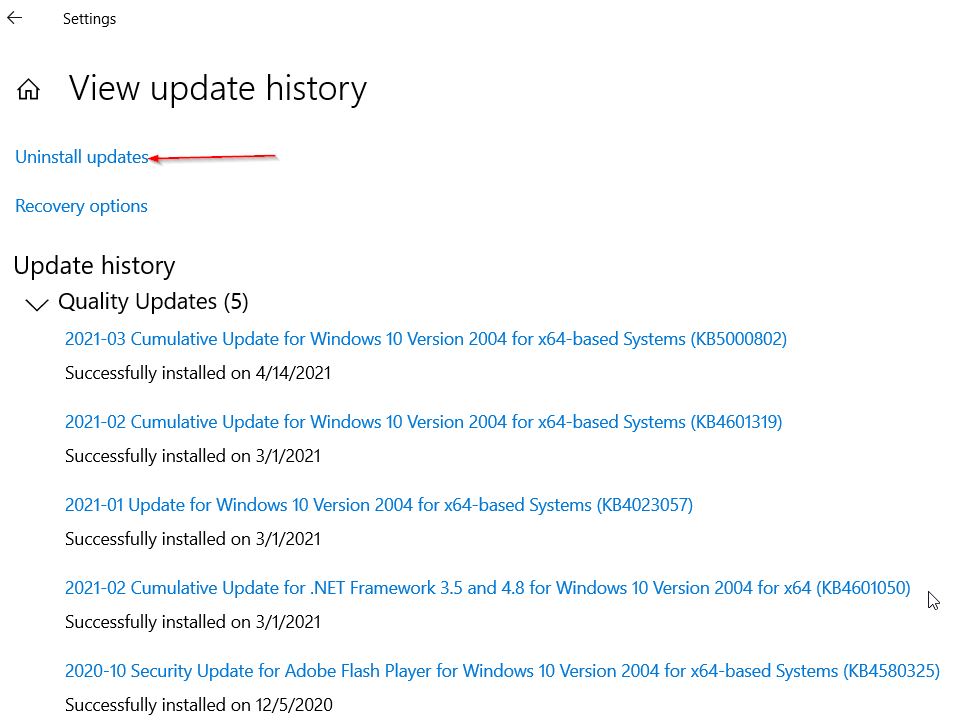
- Klik verder in het menu in het rechterdeelvenster op de optie Updategeschiedenis weergeven en klik vervolgens op Updates verwijderen.
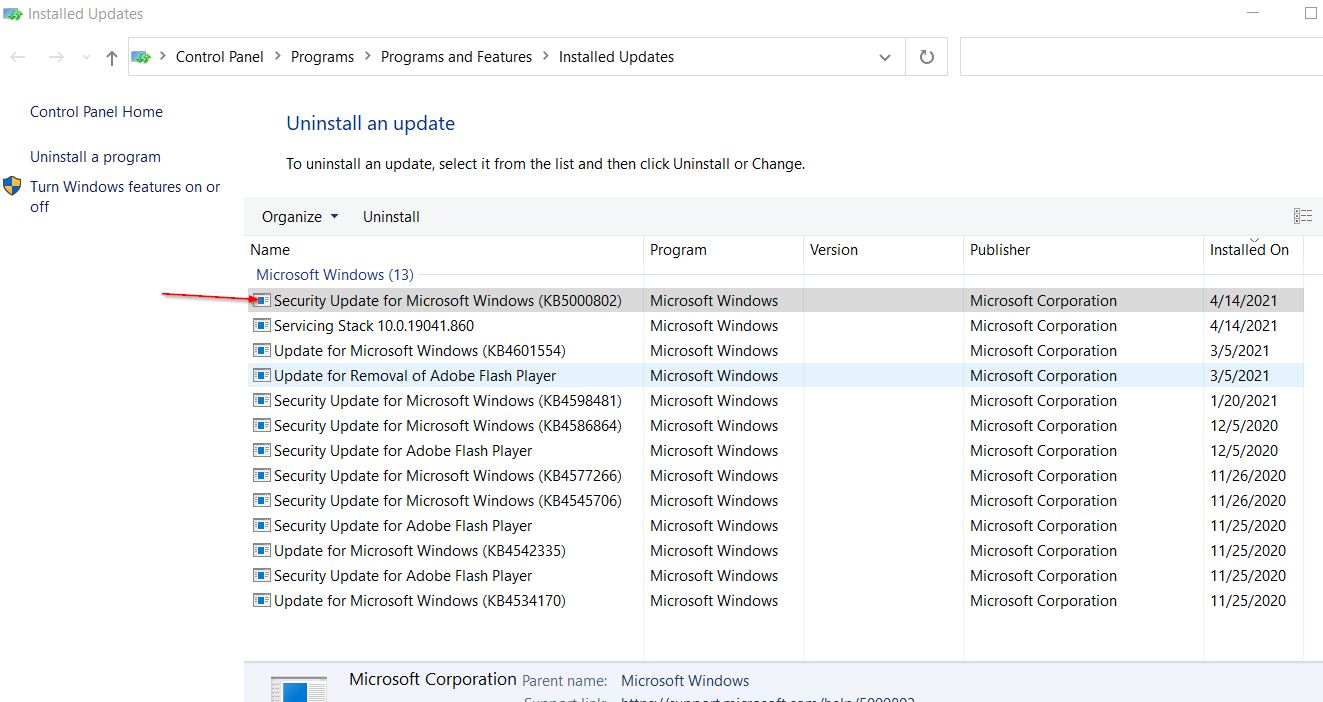
- Zoek nu op het volgende scherm de update Beveiligingsupdate voor Microsoft Windows (KB5000802), klik er met de rechtermuisknop op en selecteer de optie Installatie ongedaan maken.
- Klik vervolgens op Ja en start daarna uw computer opnieuw op.
FIX 4: Windows-updates opschorten:
Een andere oplossing waarmee u het probleem "Kyocera-printer niet herkend" kunt oplossen, is door de Windows-updates op te schorten.Volg hiervoor de onderstaande stappen:
- Druk eerst helemaal op Windows + I en start het venster Instellingen.
- Ga nu in het venster Instellingen naar het gedeelte Update en beveiliging en klik in het menu in het linkerdeelvenster op Windows Update.
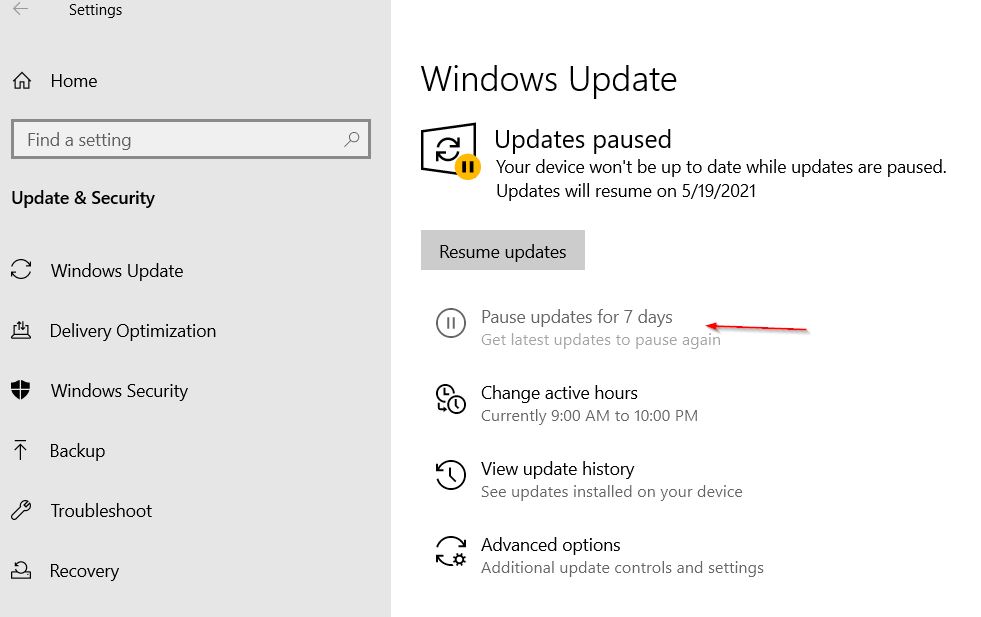
- Klik verder in het menu in het rechterdeelvenster op de optie Update voor 7 dagen pauzeren.
Of
- Navigeer naar Geavanceerde opties en open in het gedeelte Updates pauzeren het vervolgkeuzemenu en geef in de lijst met opties een datum op waarop updates moeten worden hervat.
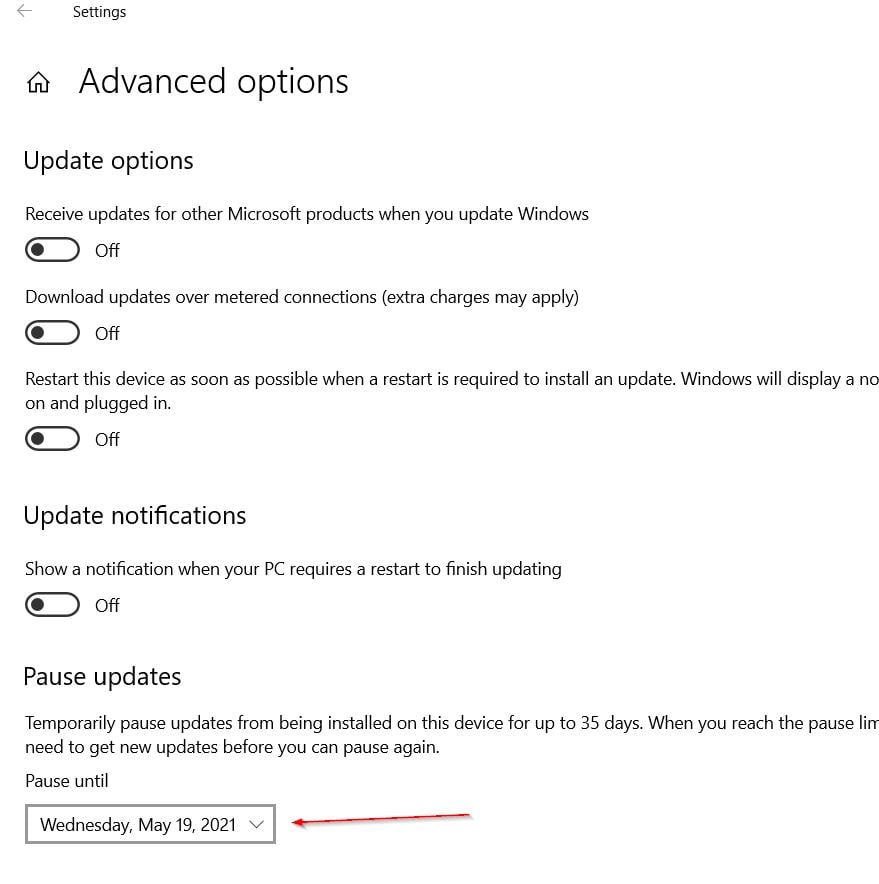
- Eenmaal gedaan, zou het genoemde probleem inmiddels zijn opgelost.U kunt controleren en bevestigen.
FIX 5: Werk de stuurprogramma's van uw apparaat bij met behulp van speciale software:
Zoals we eerder hebben besproken, kan het probleem "Kyocera-printer niet herkend" het gevolg zijn van verouderde of corrupte stuurprogramma's, en de beste optie om dit op te lossen is door de stuurprogramma's bij te werken.Nu kan het handmatig bijwerken van het stuurprogramma van uw apparaat een vervelende en lastige taak zijn, daarom raden we u hier aan om hiervoor een speciale software te kiezen.Er is nogal wat geautomatiseerde software online beschikbaar die de stuurprogramma's in een mum van tijd zal updaten.
Printers zijn van groot nut en elke storing of fout met hen kan een tegenslag zijn voor veel belangrijk werk.Als u ook degene bent die het probleem "Kyocera-printer niet herkend" ervaart, raden we u aan de bovengenoemde oplossingen te proberen en deze gemakkelijk te verwijderen.
Lees ook: Oplossing: printer blijft documenten afdrukken in een omgekeerd kleurenschema
Aan het einde van het artikel hopen we dat een of de andere oplossingen die in de bovenstaande lijst worden genoemd, zeker in uw geval zullen helpen.Zorg er ook voor dat u controleert of de USB-kabel goed is vastgemaakt of niet, omdat een losjes aangesloten USB het soms moeilijk kan maken voor uw systeem om een extern apparaat te herkennen.Als je vragen of feedback hebt, schrijf dan de opmerking in het onderstaande opmerkingenveld.

